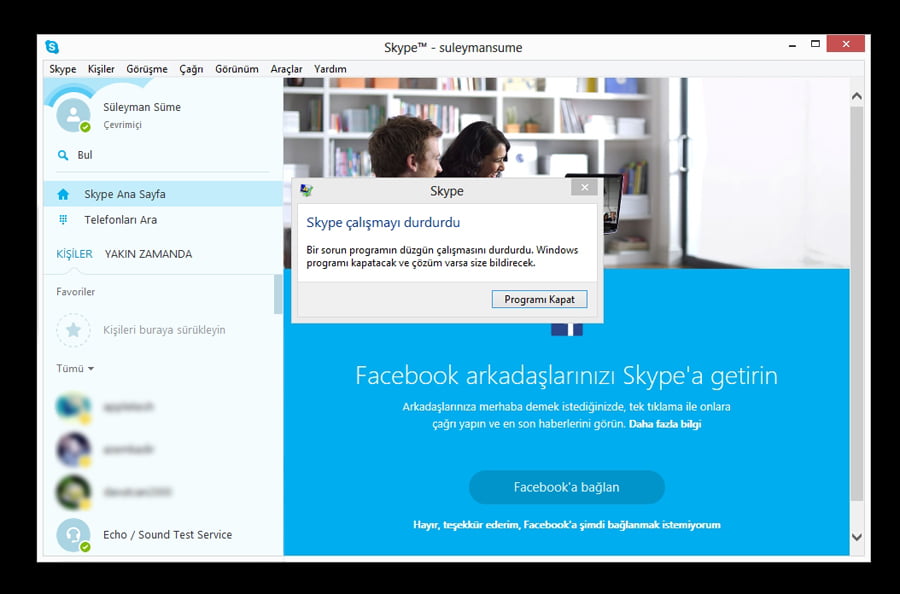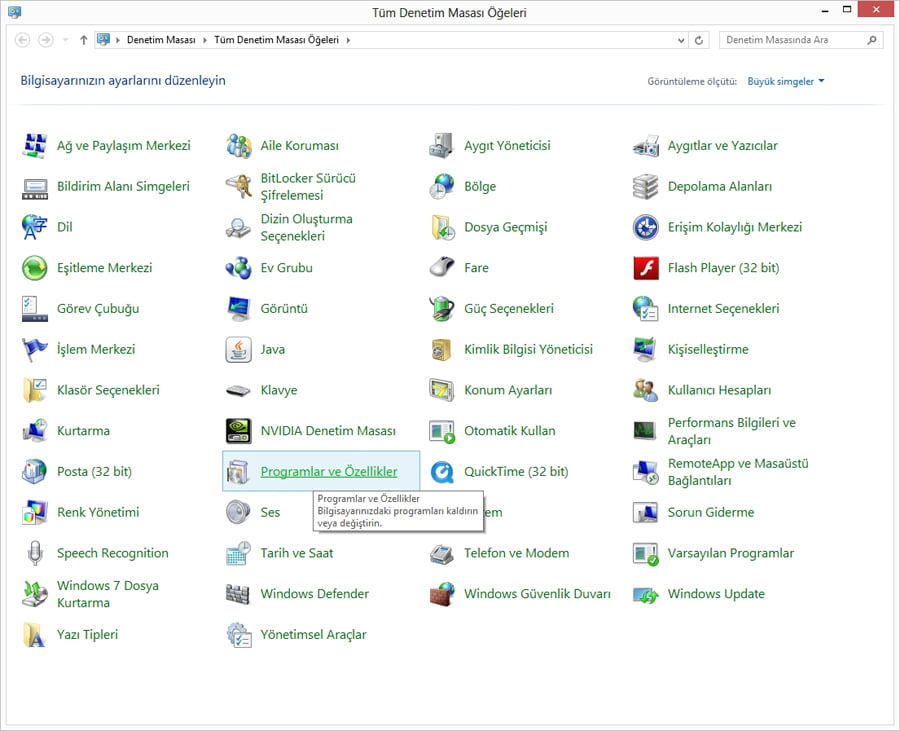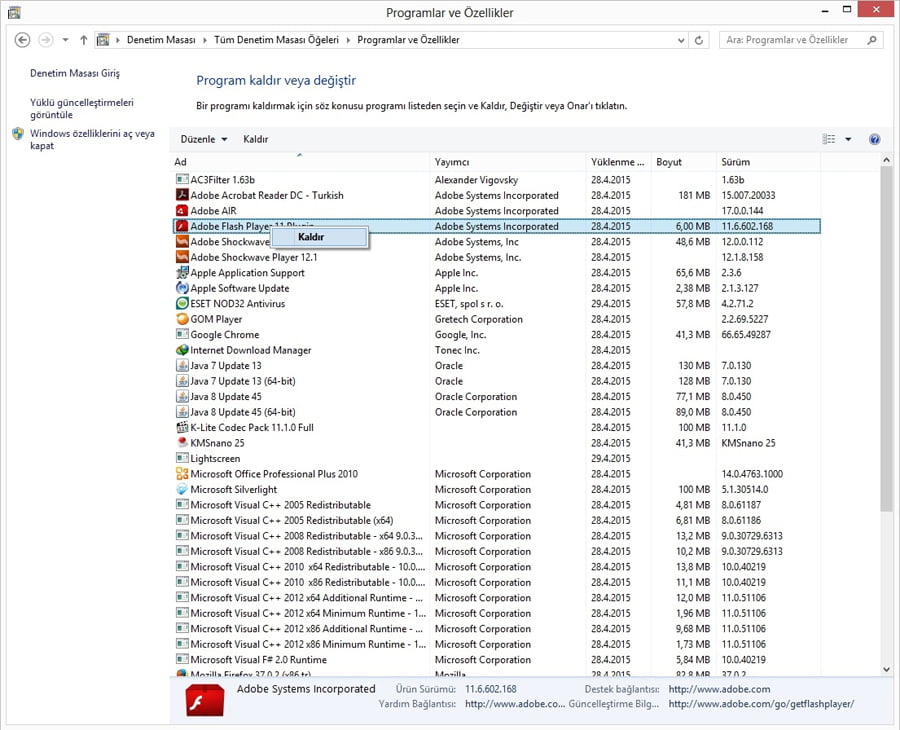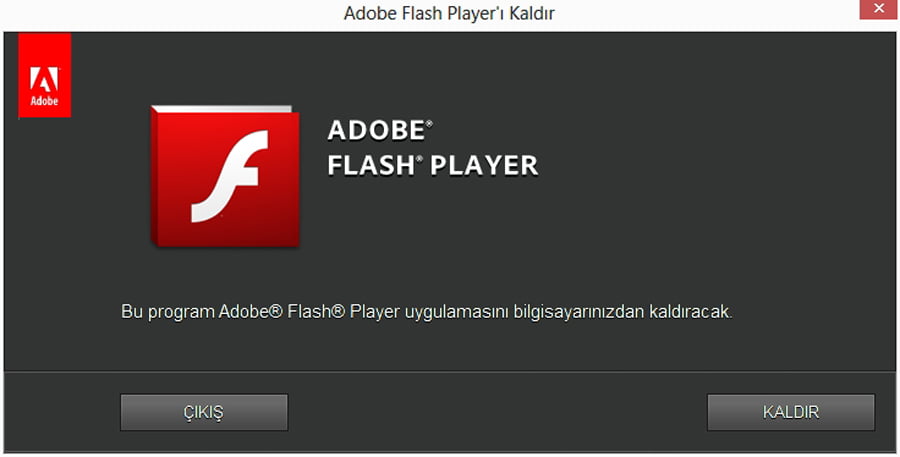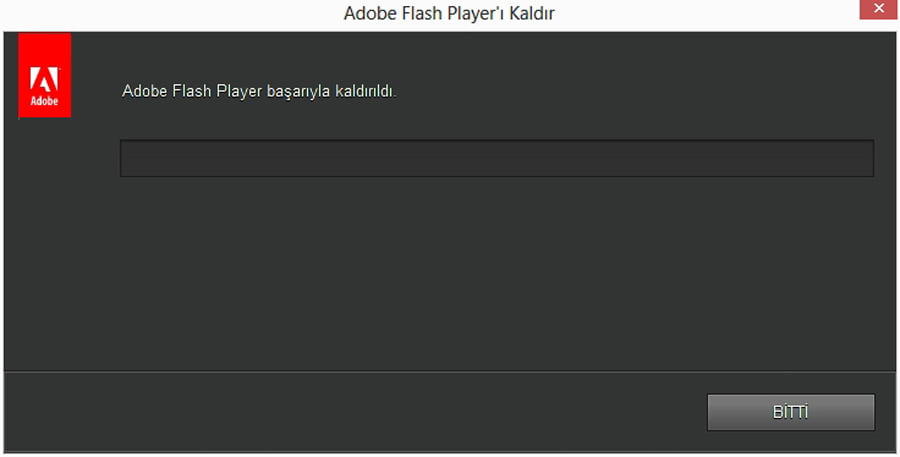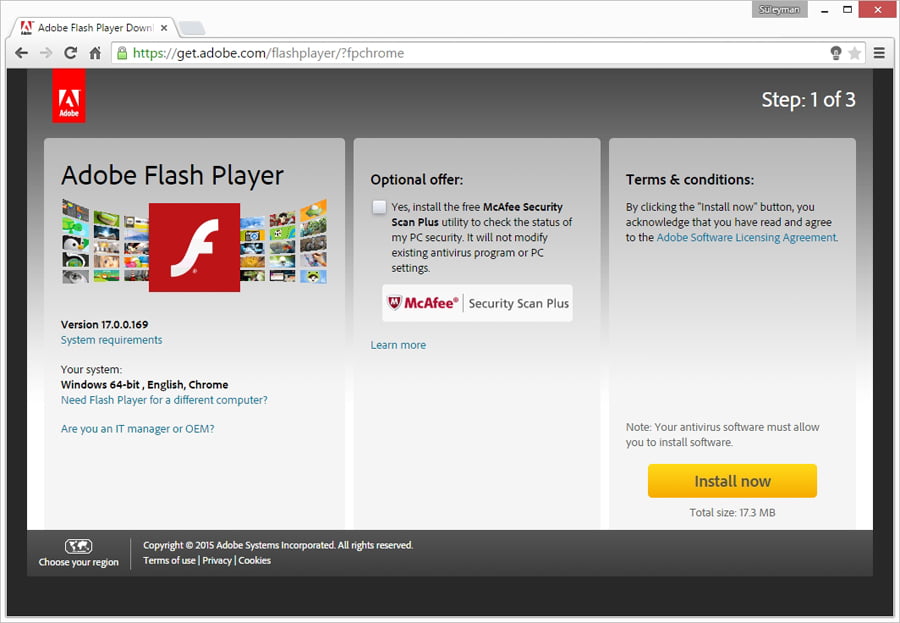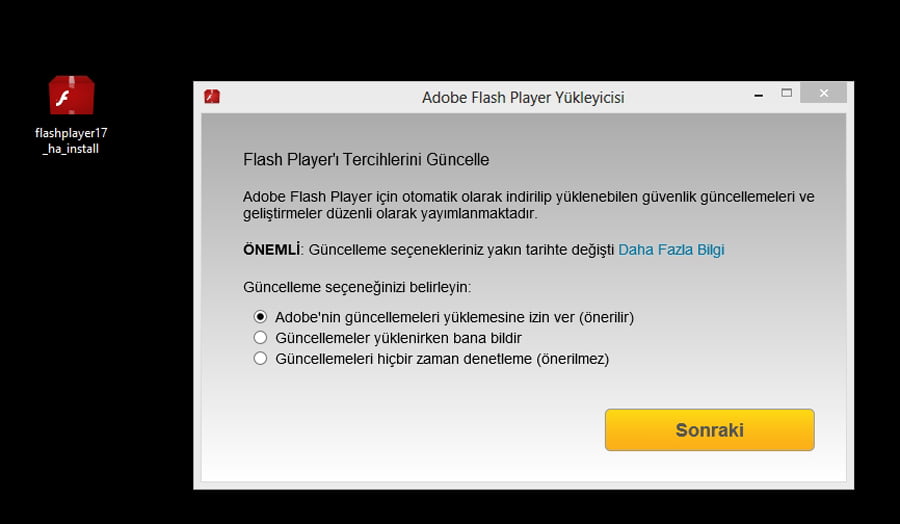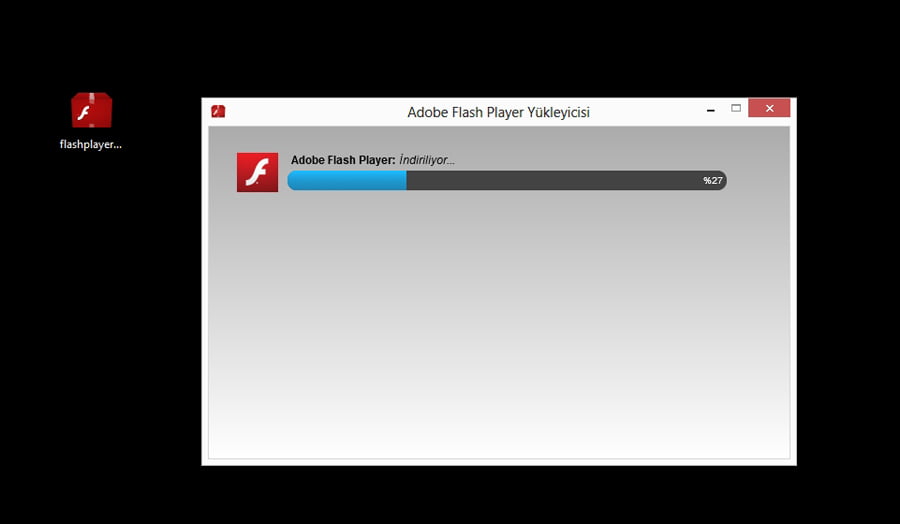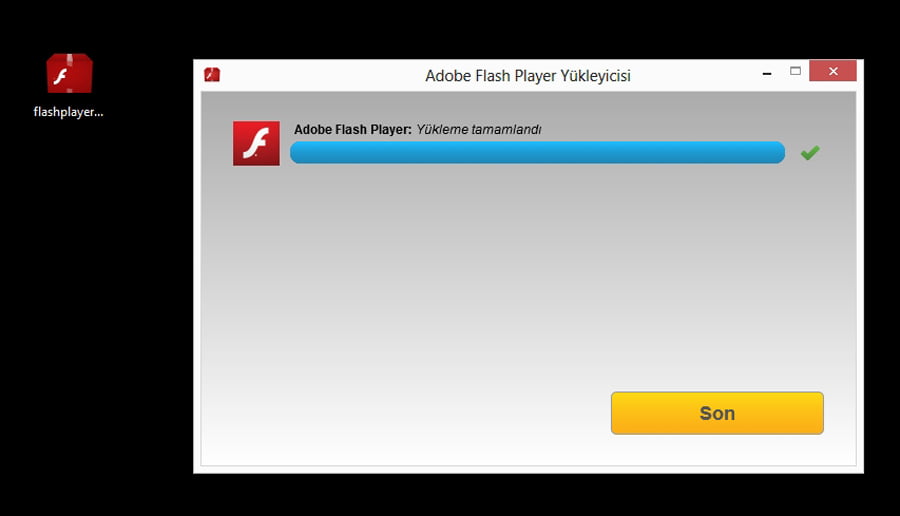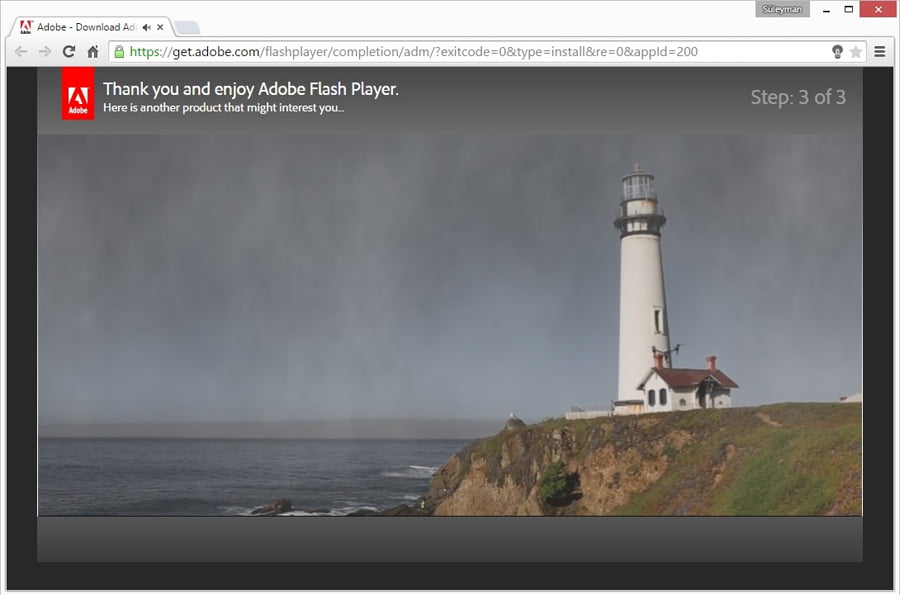Bilgisayarınızda sistemi yenilediniz, standart programları kurdunuz ve Skype’ı açıp oturum açma işlemlerine başladınız ya da oturum açma işlemlerini tamamladınız ama birden ekrana “Skype çalışmayı durdurdu” mesajı veren bir hata penceresi geldi ve Skype kapandı.
- Skype’ı silip yeniden kurmak
- Gizli dosyaları göster diyerek C:\Users\Kullanıcı Adı\AppData\Roaming\Skype klasörünü ya da Skype klasörü içerisinde oturum adınıza ait klasörü veya shared dosyasını silmek
- Son Skype sürümü kaldırarak bir önceki Skype sürümünü kurmak
Yukarıdaki işlemleri de denediniz ama hala sorun devam ediyorsa bu yazımızda “Skype çalışmayı durdurdu” sorununun çözüme ulaşacaksınız.
Denetim Masasına girerek Programlar ve Özellikler yazısına tıklayın
Gelen listede bilgisayarınıza yüklediğiniz programlar görünmektedir. Adobe Flash Player üzerine sağ tıklayarak Kaldır butonuna tıklayın
Gelen pencerede KALDIR butonuna tıklayın
BİTTİ butonuna tıklayın
https://get.adobe.com/flashplayer/?fpchrome linkine tıklayarak Install now butonuna tıklayın.
İndirdiğiniz Flash Player yazılımını açın ve kurulum penceresinde Sonraki butonuna tıklayın
Yükleme işlemini bekleyin
Yükleme bittiğinde Son butonuna tıklayın
Tarayıcınız açılarak Flash Player’ı yüklediğiniz için teşekkür mesajı penceresi gelecektir. Bilgisayarınızı yeniden başlatarak Skype oturumunuzu açabilirsiniz.
Hazırlayan: Süleyman SÜME